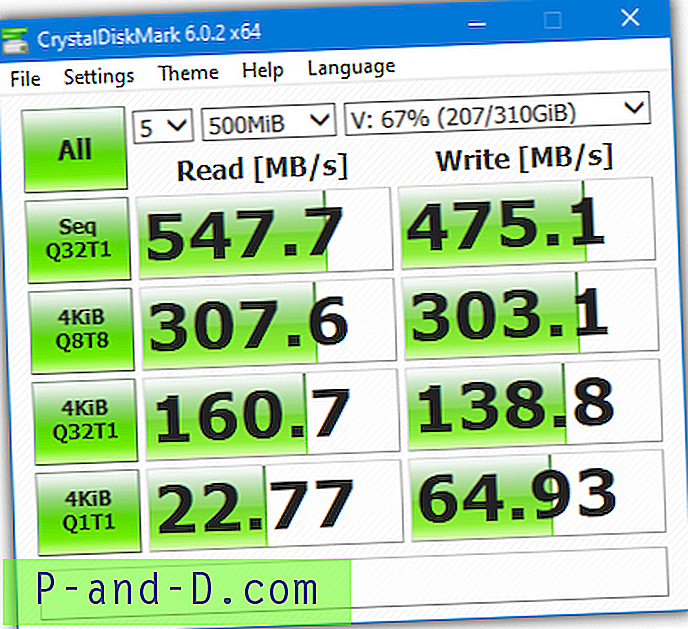عادة ما يوجد نوعان من القيود على البرامج التجريبية. النوع الأول هو الإصدار التجريبي بوظيفة محدودة أو معطوبة ليس لها تاريخ انتهاء الصلاحية ونوع آخر هو الإصدار التجريبي الذي يعمل بكامل طاقته والذي ينتهي بعد فترة زمنية معينة. عادةً ما يكون مقدار الأيام المعطاة للمحاولة حوالي 30 يومًا ولكن يمكن أن يكون أقصر أو أطول اعتمادًا على مؤلف البرنامج. في الأيام السابقة ، يمكنك بسهولة تشغيل البرنامج منتهي الصلاحية ببساطة عن طريق تأريخ التاريخ على نظام تشغيل Windows الخاص بك ولكن بعض البرامج أصبحت أكثر ذكاءً لاكتشاف ذلك وتنتهي على الفور الفترة التجريبية.

قد تفكر في نفسك ، كيف يعرف البرنامج التجريبي عدد الأيام المتبقية في الفترة التجريبية؟ في معظم الأحيان ، تسقط أدوات الحماية التجارية المجانية هذه بعض المعلومات في مكان ما داخل الكمبيوتر بعد التثبيت حتى يعرفوا متى تم تثبيته ثم مقارنته بالوقت الحالي الرسمي المسحوب من الإنترنت. من الممكن العثور على الموقع الذي يسجل تلك المعلومات باستخدام برنامج مراقبة الملفات أو التسجيل بما في ذلك برنامج إلغاء التثبيت التابع لجهة خارجية مثل Revo Uninstaller ولكن يمكن أن يكون عملًا مملاً ومحبطًا.
إليك بعض الطرق الأبسط لكيفية تمديد فترات البرنامج التجريبية باستخدام طرق مختلفة مختلفة. 1. NirSoft RunAsDate
كما قد يوحي الاسم ، ينفذ RunAsDate خدعة في البرنامج التجريبي الذي انتهت صلاحيته عن طريق إدخال الوقت والتاريخ اللذين تحددهما في العملية. هذا له تأثير مشابه لضبط ساعة النظام يدويًا على وقت وتاريخ مختلفين ، ولكن في هذه الحالة تظل ساعتك الحقيقية دون تغيير. يمكن أن يحتوي RunAsDate أيضًا على مثيلات متعددة من برنامجه قيد التشغيل مرة واحدة ، ويمكن أن يكون لكل واحد تاريخ منفصل ، وكلها مختلفة عن التاريخ الحقيقي.
كمثال بسيط ، إذا كنت تستخدم برنامج الأرشفة الشهير WinZip وانتهت فترة الإصدار التجريبي التي تبلغ 30 يومًا ، فلن يسمح لك باستخدام البرنامج بعد الآن ، وعليك إما شراء ترخيص أو إلغاء تثبيته. باستخدام RunAsDate ، يمكنك ضبط التاريخ ليكون في الفترة التجريبية مما يجعل WinZip قابل للاستخدام مرة أخرى. الصورة أدناه هي WinZip بعد مرور 30 يومًا من التجربة ، لاحظ أن "استخدام إصدار التقييم" أصبح الآن غير نشط.
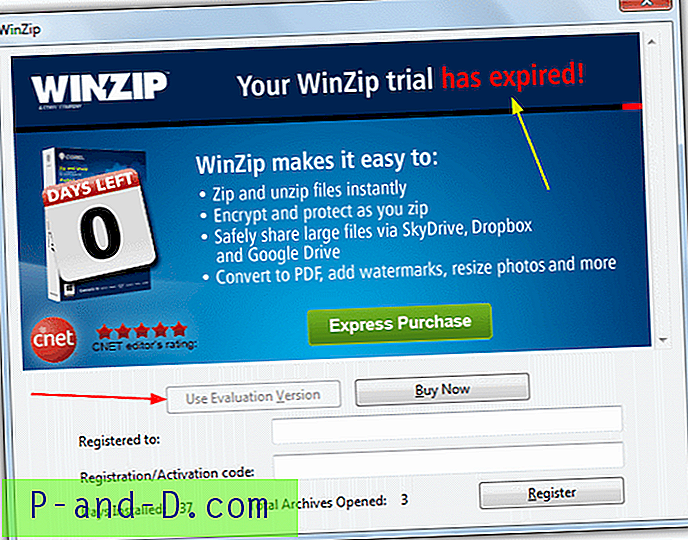
إذا قمت الآن بتحميل RunAsDate ، كل ما عليك فعله هو التصفح بحثًا عن التطبيق لاستخدام البرنامج عليه ، في هذه الحالة "C: \ Program Files \ WinZip \ WINZIP32.EXE" ، ثم اختر تاريخًا ووقتًا من pop- تقويم من قبل انتهاء الفترة التجريبية. الآن ببساطة اضغط على زر التشغيل.
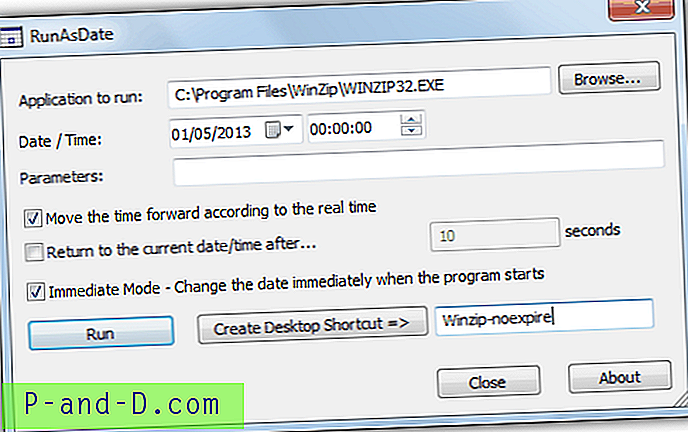
يحتوي RunAsDate على بعض الخيارات الأخرى مثل السماح للوسيطات بالتطبيق على الملف القابل للتنفيذ ، وأيضًا خيار مفيد لإنشاء اختصار على سطح المكتب والذي سيقوم تلقائيًا بتشغيل التطبيق مع خيارات التكوين التي قدمتها في النافذة. يمكن استخدام خانة الاختيار الوضع الفوري لإدخال التاريخ / الوقت في وقت سابق من العملية ، ولكن من المعروف أنها تتسبب في أعطال في بعض البرامج ، خاصة تلك التي تستخدم .NET.
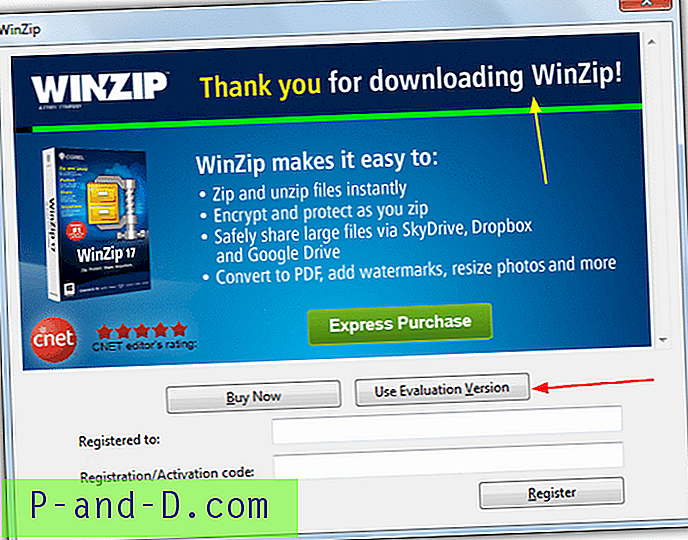
إذا قمت بتشغيل WinZip بعد إدخال أرقام التاريخ والوقت الصحيحة واضغطت على تشغيل أو تشغيله عبر اختصار ، فستلاحظ أنه لم يعد منتهي الصلاحية وزر التقييم قابل للنقر مرة أخرى. على الرغم من أن تعديل الوقت والتاريخ لن يعمل على جميع البرامج التجريبية التي انتهت صلاحيتها ، إلا أنه من السهل جدًا تجربتها أولاً وقبل الانتقال إلى طرق أكثر تقدمًا.
تنزيل NirSoft RunAsDate
2. إعادة تعيين الإصدار 4.0
هذه هي النسخة النهائية التي تم إصدارها في عام 2010 بواسطة "The Boss" ، وهي قادرة على مسح وإزالة 45 نوعًا من أنواع الحماية التجارية والمجانية بما في ذلك بعض البرامج التي تستخدم أدوات حماية مخصصة مثل Reflexive و Namo و ABBYY و WinRAR و WinZip وغيرها. حقيقة إذا كنت تعرف موقع التسجيل حيث يتم تسجيل المعلومات التجريبية لبرنامج تجريبي ، يمكنك إنشاء ملف نصي خاص بك وحفظه في مجلد القوائم.
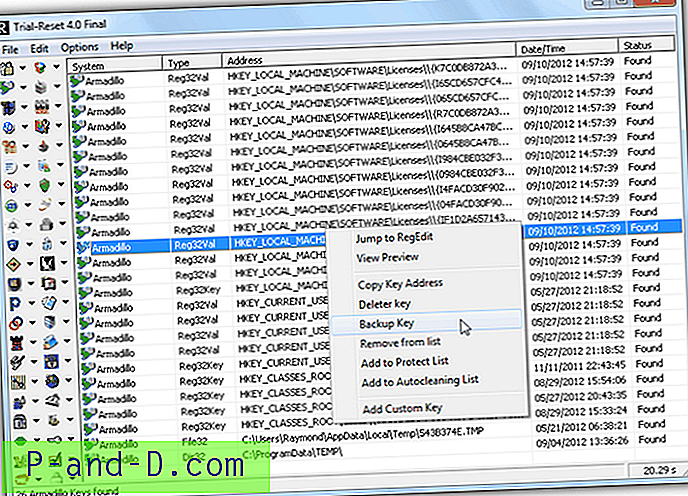
لاحظ أن Trial-Reset لا يعدل البرنامج التجريبي على أي حال. يقوم ببساطة بتنظيف مفاتيح التسجيل التي تم إنشاؤها بواسطة أدوات الحماية والتي لا تتم إزالتها عادةً حتى بعد إلغاء تثبيت البرنامج. هذه هي الطريقة التي يعرف بها الكثير من البرامج التجريبية أنه لم يتبق لديك فترة تجريبية ، حتى إذا قمت بإلغاء تثبيت البرنامج وإعادة تثبيته مرة أخرى. Trial-Reset سهل الاستخدام للغاية. لبدء المسح ، ما عليك سوى النقر فوق الكل الموجود في أسفل اليسار. سيستغرق المسح بعض الوقت حيث تتطلب بعض الطرق مسح القرص الصلب. سيعرض الجزء الأيمن جميع المفاتيح المكتشفة التي يتم استخدامها من قبل أي عناوين برامج تجريبية.
يمكنك عمل نسخة احتياطية من المفاتيح أو عرضها أو حذفها أو إضافتها إلى قائمة الحماية أو التنظيف التلقائي من قائمة سياق النقر بزر الماوس الأيمن. إذا كان لديك الكثير من البرامج التجريبية مثبتة ، سيكون هناك عدد لا بأس به من النتائج وستحتاج إلى إجراء تجربة وخطأ للعثور على المفتاح المرتبط بالبرنامج الذي تريد إعادة تعيين الفترة التجريبية.
قم بتنزيل Trial-Reset 4.0 بما في ذلك Source Code
1 2 التالي › عرض الكل